Enkel og rask Android-rotguide

Etter at du har rootet Android-telefonen din, har du full systemtilgang og kan kjøre mange typer apper som krever root-tilgang.
I løpet av de siste årene har vi sett telefonprodusenter implementere forskjellige måter du kan bruke smarttelefonens kamera på. Den siste trenden har vært å legge til en "makro"-modus, og med utgivelsen av Pixel 7 Pro har Google blitt med i kampen. Googles Pixel-serie av telefoner er anerkjent blant de beste når det kommer til kamerakvalitet, og det fortsetter med Pixel 7-serien.
Hva er makrofokus
Med de fleste flaggskipsmarttelefoner har du sannsynligvis allerede et fysisk teleobjektiv for de gangene du ønsker å ta et nærmere bilde. Men når det kommer til makrofotografering, ser vi en helt annen tilnærming tatt.
Du tror kanskje at teleobjektivet er det som brukes til makrofotografering, men dette er ikke tilfelle. I stedet kan du bruke Macro Focus på Pixel 7 Pro ved hjelp av den ultravide sensoren i stedet.
Pixel 7 Pro består av det samme trippelkameraoppsettet som Pixel 6 Pro, med et 50 MP hovedvidvinkelobjektiv, sammen med en 12 MP telefotosensor og et 12 MP ultravidvinkelkamera. Så det kan komme som en overraskelse å oppdage at du ikke kan bruke Macro Focus selv om du eier fjorårets Pixel 6 Pro.
Slik bruker du makrofokus på Pixel 7 Pro
I tillegg til at bildene håndteres av det ultrabrede kameraet, utnytter Google også AI-kraften på enheten takket være Google Tensor G2-brikken. Dette er en del av grunnen til at du faktisk ikke finner en bryter i kameraappen for å manuelt bytte og bruke makrofokus på Pixel 7 Pro.
I stedet håndteres alt på enheten din, ettersom prosessoren gjenkjenner hvor nært du er et motiv og bytter automatisk. Som standard er Macro Focus aktivert på Pixel 7 Pro ut av esken. Men hvis du vil dobbeltsjekke selv, er det slik du kan sørge for at denne funksjonen er aktivert og tilgjengelig.
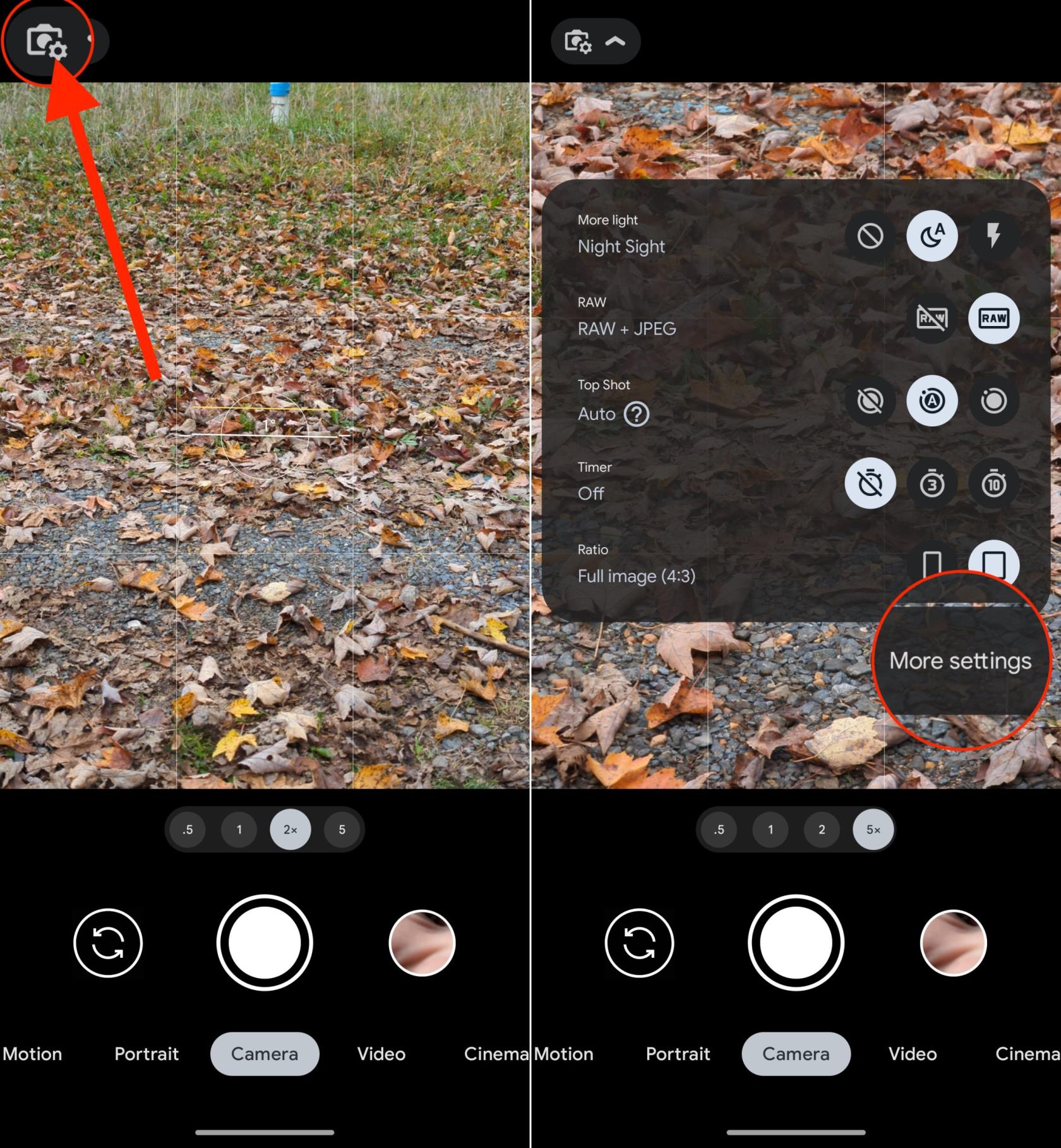
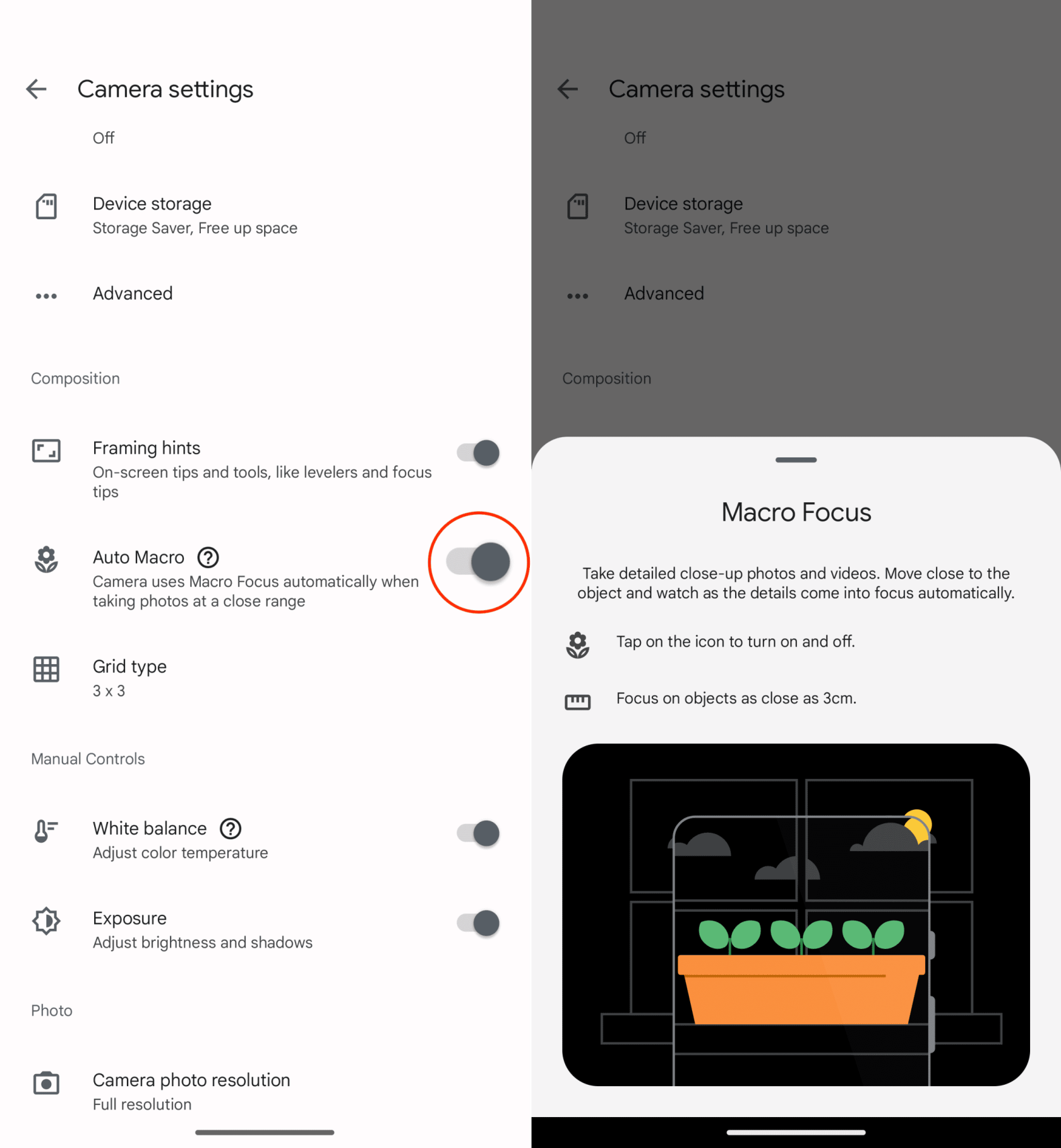
Som vi nevnte før, kan du begynne å bruke Macro Focus på Pixel 7 Pro rett ut av esken uten å fikle med noen innstillinger. Så her er hvordan du kan gjøre nettopp det og ta mobilfotograferingen til neste nivå:
Noe vi ønsker å påpeke er at hvis du prøver å komme nær et motiv, men ikke vil bruke makrofokus, er alt du trenger å gjøre å trykke på det lille blomsterikonet som vises. Etter et øyeblikk vil du se at kameraet endrer fokusavstand. Og hvis du trykker på enten 2x- eller 5x-knappene, bytter Pixel 7 Pro over til det fysiske telefotokameraet, noe som gir bedre bildekvalitet sammenlignet med det ultravide objektivet.
Etter at du har rootet Android-telefonen din, har du full systemtilgang og kan kjøre mange typer apper som krever root-tilgang.
Knappene på Android-telefonen din er ikke bare til for å justere volumet eller vekke skjermen. Med noen få enkle justeringer kan de bli snarveier for å ta et raskt bilde, hoppe over sanger, starte apper eller til og med aktivere nødfunksjoner.
Hvis du har glemt den bærbare datamaskinen på jobb og har en viktig rapport du må sende til sjefen din, hva bør du gjøre? Bruk smarttelefonen din. Enda mer sofistikert, gjør telefonen om til en datamaskin for å gjøre det enklere å multitaske.
Android 16 har låseskjerm-widgeter som du kan endre låseskjermen slik du vil, noe som gjør låseskjermen mye mer nyttig.
Android Bilde-i-bilde-modus hjelper deg med å krympe videoen og se den i bilde-i-bilde-modus, slik at du kan se videoen i et annet grensesnitt, slik at du kan gjøre andre ting.
Det blir enkelt å redigere videoer på Android takket være de beste videoredigeringsappene og -programvarene vi lister opp i denne artikkelen. Sørg for at du har vakre, magiske og stilige bilder du kan dele med venner på Facebook eller Instagram.
Android Debug Bridge (ADB) er et kraftig og allsidig verktøy som lar deg gjøre mange ting, som å finne logger, installere og avinstallere apper, overføre filer, rote og flashe tilpassede ROM-er og lage sikkerhetskopier av enheter.
Med autoklikk-applikasjoner trenger du ikke å gjøre mye når du spiller spill, bruker apper eller bruker oppgaver som er tilgjengelige på enheten.
Selv om det ikke finnes noen magisk løsning, kan små endringer i hvordan du lader, bruker og oppbevarer enheten din utgjøre en stor forskjell i å redusere batterislitasjen.
Telefonen mange elsker akkurat nå er OnePlus 13, fordi den i tillegg til overlegen maskinvare også har en funksjon som har eksistert i flere tiår: infrarødsensoren (IR Blaster).







